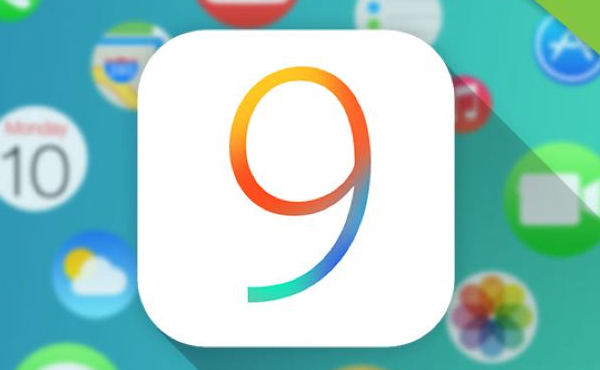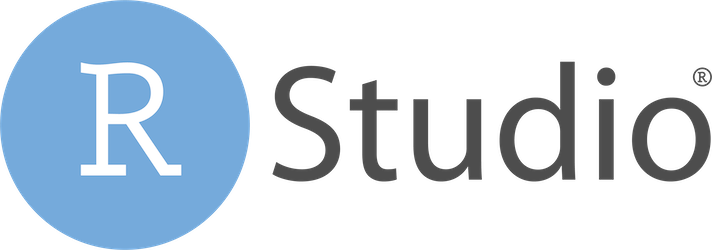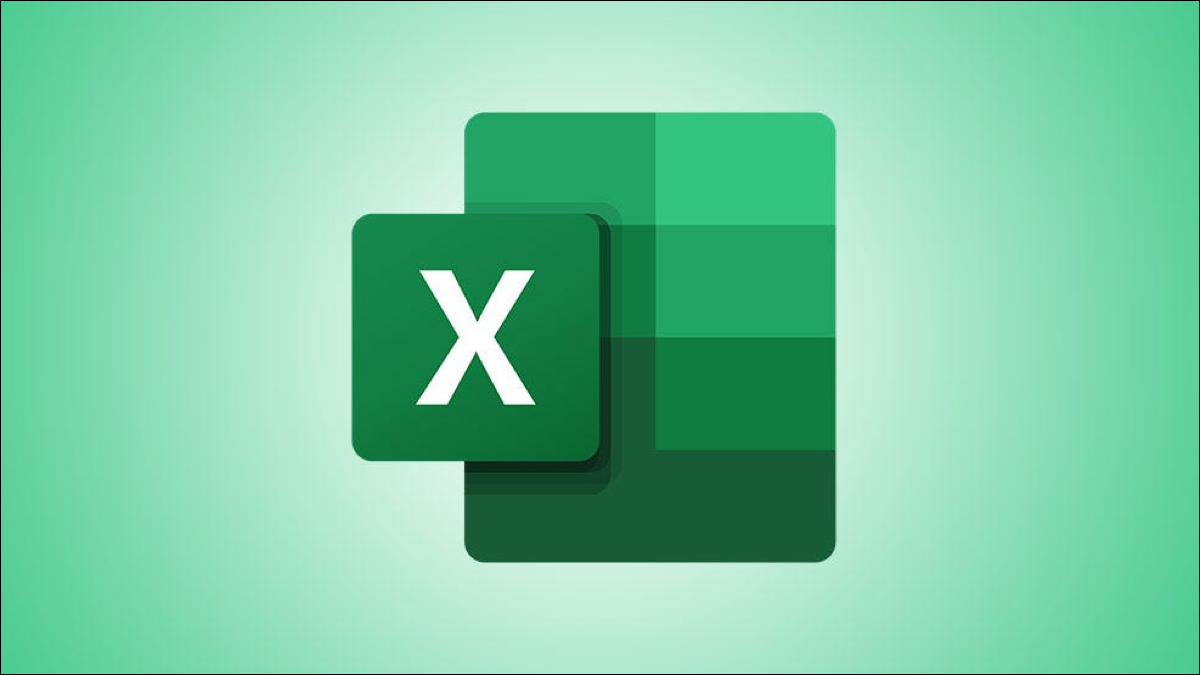
如果您觉得Excel 工作簿的当前密码不够安全,或者您认为该密码是不必要的,您可以更改或完全删除它。但是,Windows 和 Mac 之间的步骤略有不同。
在 Windows 上更改或删除 Excel 工作簿密码
要更改或删除 Excel 工作簿的密码,您需要知道当前密码才能打开文档。继续并打开工作簿并输入密码。
打开工作簿后,单击“文件”选项卡。
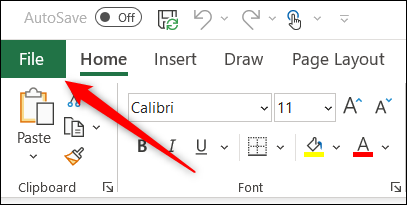
接下来,单击左侧窗格中的“信息”。
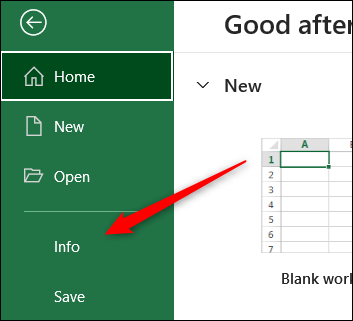
在信息屏幕上,单击“保护工作簿”以显示下拉菜单。
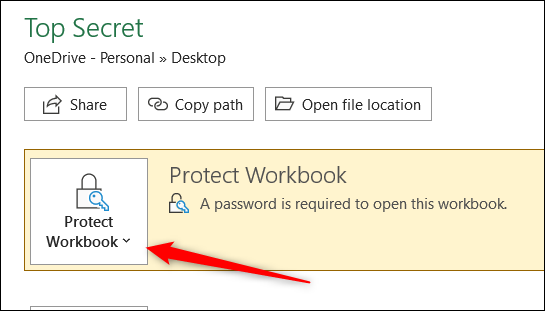
现在单击菜单顶部附近的“使用密码加密”选项。
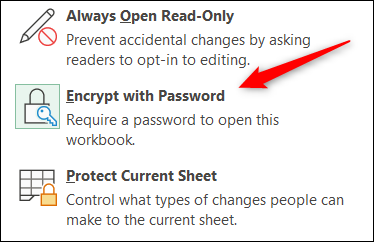
将出现加密文档对话框。要更改密码,请在文本框中键入新密码,然后单击“确定”。或者,要删除密码,请删除文本框中的密码,将文本框留空,然后单击“确定”。
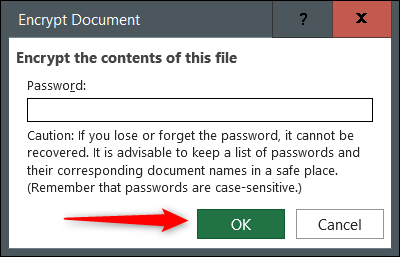
如果您删除了密码,那么您现在需要做的就是保存您的工作簿。如果您更改了密码,系统会要求您确认新密码。在这种情况下,在文本框中重新输入密码,然后单击“确定”进行确认。
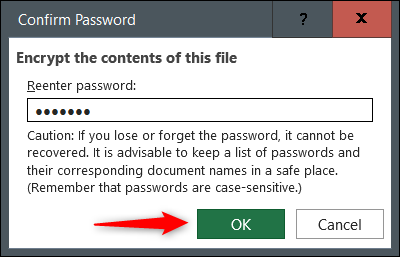
请务必在更改或删除密码后保存您的工作簿。
如果您已解锁工作簿,但仍希望某些部分难以更改,请不要忘记您可以在 Excel 中隐藏选项卡。
在 Mac 上更改或删除 Excel 工作簿密码
您也可以在 Mac 上的 Excel 工作簿中更改或删除密码。为此,您需要工作簿的当前密码。
打开工作簿,然后单击桌面菜单栏中的“文件”。
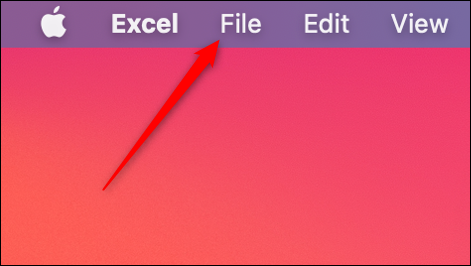
接下来,单击下拉菜单底部附近的“密码”。
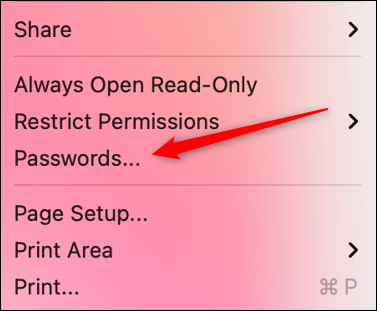
将出现文件密码对话框。要删除密码,请从每个文本框中删除密码,将每个框留空,然后单击“确定”。要更改密码,请在每个文本框中输入新密码,然后单击“确定”。
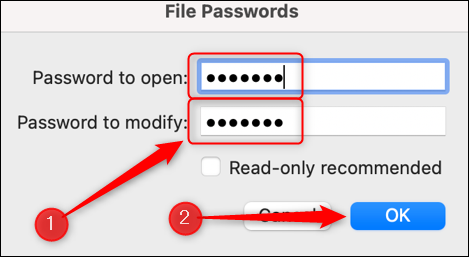
如果您删除了密码,剩下要做的就是保存工作簿。如果您更改了密码,系统会要求您确认新密码。在每个选项的文本框中输入新密码(每个选项都会出现一个单独的对话框),然后单击“确定”。
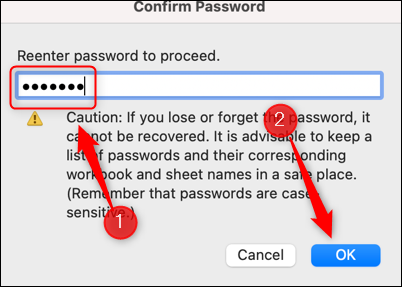
请务必在删除或更改密码后保存。
如果您删除了密码,则任何人都可以访问该工作簿。如果更改了密码,则需要将新密码提供给工作簿的每个收件人。担心某个部分被编辑?您甚至可以在允许修改工作簿的其他部分的同时锁定特定单元格。
未经允许不得转载:表盘吧 » 如何在 Excel 中更改或删除工作簿密码